1) ¿Qué hace?
Permite la creación de revelaciones y notas para el sistema Financiero y asociarlas con el plan de cuentas.
2) ¿ En dónde está ubicada?
Para acceder a esta funcionalidad, se deben seguir los pasos que se enumeran a continuación, como se muestra en la Ilustración 1
1- Acceder al Sistema "Financiero".
2- Opción "Movimiento contable".
3- Opción "Revelaciones y Notas"
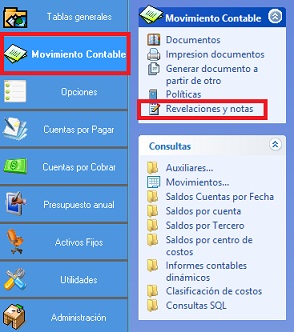
Ilustración 1: "Ubicación Funcionalidad Revelaciones y notas"
3) ¿ Cómo se configura?
Al dar clic en la opción "Revelaciones y Notas", se despliega una ventana como la de la siguiente ilustración:
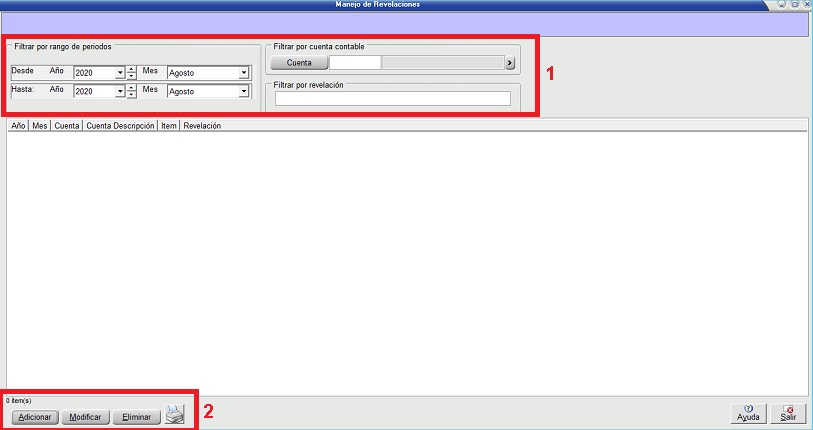
Ilustración 2: "Manejo de Revelaciones"
- Desde la ventana que se muestra en la Ilustración 2, se pueden realizar las siguientes operaciones:
- Filtrar por rango de periodos: Permite seleccionar dos fechas, de inicio y final para consultar las revelaciones que se encuentran en el periodo consultado
- Filtrar por cuenta contable: Permite seleccionar una o varias cuentas contables para consultar las revelaciones asociadas a ellas. El botón
 permite remover una o todas las cuentas con las que se filtran las revelaciones que se muestran en la ventana.
permite remover una o todas las cuentas con las que se filtran las revelaciones que se muestran en la ventana. - Filtrar por revelación: Permite filtrar las revelaciones por su contenido.
- Adicionar: Permite adicionar una revelación para una cuenta contable y un periodo determinados. Al dar clic en el botón "Adicionar", se muestra una ventana como la de la siguiente ilustración:
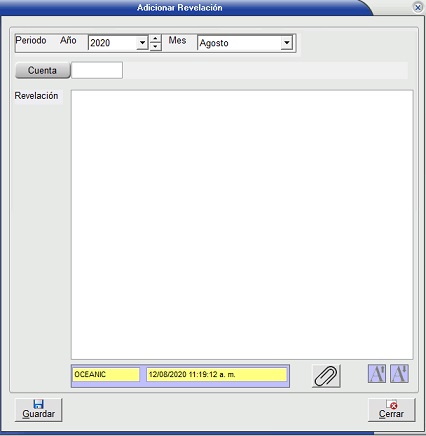
Ilustración 3: "Adicionar revelación"
2. Adicionalmente, el sistema permite adjuntar un archivo a una revelación a través del botón ![]() . Para más información sobre la gestión de adjuntos ver Adjuntar archivos.
. Para más información sobre la gestión de adjuntos ver Adjuntar archivos.
- Modificar: Permite realizar cambios a una revelación existente.
- Eliminar: Al eliminar una revelación, se deja mostrar en el listado de la ventana "Manejo de revelaciones"
- Imprimir: Permite realizar la impresión de las revelaciones mostradas en el listado de la ventana "Manejo de revelaciones".
El sistema también permite adicionar revelaciones a los items de un documento contable dando clic en el botón ![]() que se encuentra en la ventana "Nuevo movimiento" al crear un movimiento de un documento como se muestra en la siguiente ilustración:
que se encuentra en la ventana "Nuevo movimiento" al crear un movimiento de un documento como se muestra en la siguiente ilustración:
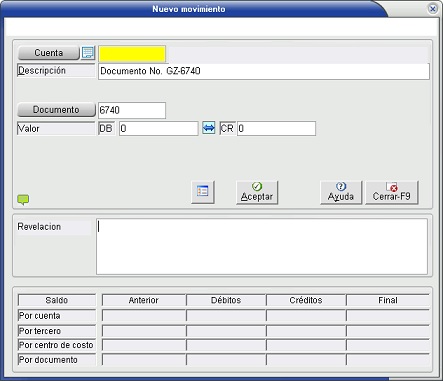
Ilustración 4: "Ventana nuevo movimiento"
Las revelaciones agregadas a través de esta funcionalidad también se muestran en la ventana "Manejo de revelaciones". Sin embargo, se debe tener en cuenta que no se les permite modificar el periodo o cuenta a los cuales están asociadas.
